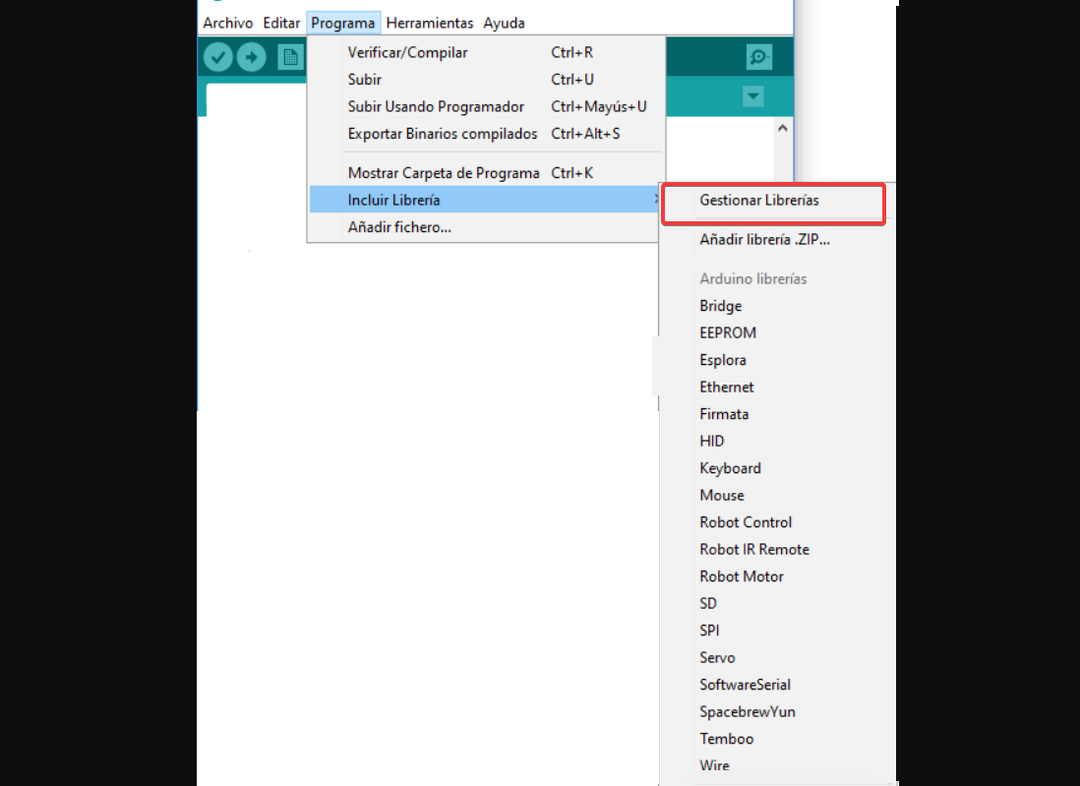- Arduino on avatud lähtekoodiga elektroonika platvorm, mida kõik saavad kasutada.
- Peate selle programmeerima arvutiga ühenduvuse kaudu. Selles etapis pole Windows 10 probleemid siiski haruldased.
- Selle hämmastava tööriista kohta lisateabe saamiseks vaadake meie spetsiaalne Arduino vigade leht.
- Kui vajate üldisemaid tõrkeotsingu juhendeid, vaadake meie Windows 10 Fix leht.

See tarkvara hoiab teie draiverid töökorras ja hoiab teid kaitstud tavaliste arvutivigade ja riistvaratõrgete eest. Kontrollige kõiki draivereid nüüd kolme lihtsa sammuga:
- Laadige alla DriverFix (kinnitatud allalaadimisfail).
- Klõpsake nuppu Käivitage skannimine leida kõik probleemsed draiverid.
- Klõpsake nuppu Draiverite värskendamine uute versioonide saamiseks ja süsteemi talitlushäirete vältimiseks.
- DriverFixi on alla laadinud 0 lugejaid sel kuul.
Kui olete kogenud kasutaja, võite olla tuttav riist- ja tarkvaraprojektiga Arduino.
Arduino on sarnane Vaarika Pi omamoodi, kuid kasutajad teatasid probleemidest Arduinoga
Windows 10, nii et täna näitame teile, kuidas lahendada probleeme Windows 10 Arduinoga.Arduino probleemide lahendamise sammud Windows 10-s
- Käivitage IDE administraatorina
- Installige draiver käsitsi
- Muutke oma kuupäeva
- Ühendage seade teise arvutiga
- Installige vajalikud sertifikaadid
- Installige Arduino draiverid uuesti
- Kontrollige, kas valitud on õige laud
- Lülitage ühilduvusrežiim sisse / välja
- Lõpeta LVPrcSrv.exe protsess
- Käivitage Arduino nahkhiirefail
- Ärge käivitage cygwini
- Keela teatud seadmed
- Kontrollige, kas teie seade töötab korralikult
Enamasti saate Windows 10 Arduino vead kiiresti parandada, installides uusimad draiverid käsitsi. Kui see meetod ei lahenda teie probleeme, proovige kasutada ühilduvusrežiimi.
Kui probleem püsib, järgige lihtsalt allpool loetletud juhiseid ja oleme kindel, et üks neist lahendustest aitab teil tekkinud tehnilisi tõrkeid parandada.
1. Käivitage IDE administraatorina
Kasutajad teatasid Juba kasutatav jadaport COM4 sulgege kõik programmid, mis seda kasutavad veateade nende Windows 10 arvutis.
Arduino on varustatud oma IDE-tööriistaga, mis võimaldab teil seda programmeerida, kuid tundub, et kasutajad ei saa IDE-d selle vea tõttu käivitada.
Selle probleemi lahendamiseks oma Windows 10 arvutis peate IDE tööriista käivitama järgmiselt administraator. Selleks klõpsake lihtsalt paremklõps IDE-l ja valige Käivita administraatorina menüüst.
Kui IDE käitamine administraatorina lahendab probleemi, peate seda meetodit kasutama iga kord, kui soovite rakenduse käivitada.
Soovi korral saate rakenduse seadistada töötama alati administraatoriõigustega, järgides neid samme:
- Paremklõps Arduino IDE ja vali Atribuudid menüüst.
- Minema Ühilduvus ja kontrollige Käivitage see programm administraatorina valik.
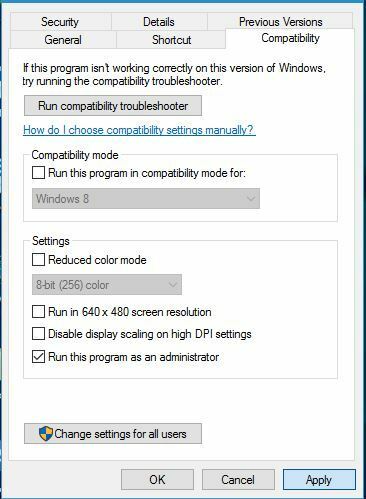
- Klõpsake nuppu Rakenda ja Okei muudatuste salvestamiseks.
Pärast Arduino IDE administraatorina käivitamist peaks probleem olema täielikult lahendatud.
2. Installige draiver käsitsi
Kasutajad teatasid, et nad ei saa IDE-ga Arduinoga ühendust luua ja see võib olla suur probleem. Selle probleemi lahendamiseks peate Arduino draiverid käsitsi installima ja saate seda teha järgides neid samme:
- Vajutage Windowsi klahv + X avama Win + X menüü ja vali Seadmehaldus menüüst.
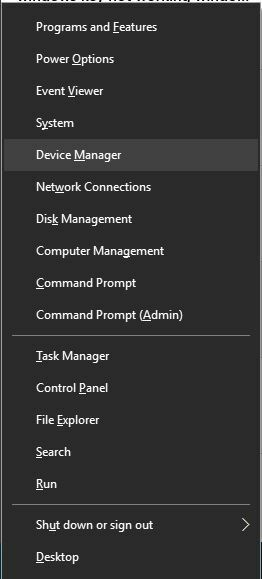
- Millal Seadmehaldus avaneb, leidke Arduino seade, millele pole draiverit installitud.
- Paremklõpsake seadmel ja valige Uuendage draiveritarkvara menüüst.
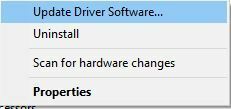
- Valige Sirvige minu arvutit draiveritarkvara leidmiseks.

- Valige Lubage mul valida oma arvuti draiverite loendist.
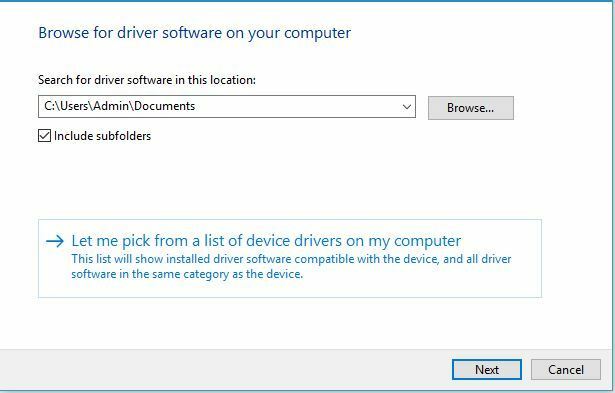
- Klõpsake nuppu Kas teil on ketas nuppu.
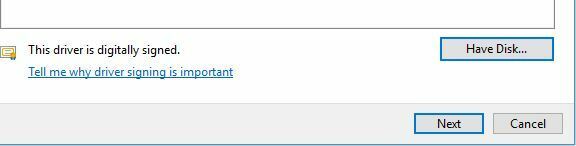
- Klõpsake nuppu Sirvige nuppu ja leidke draiver.
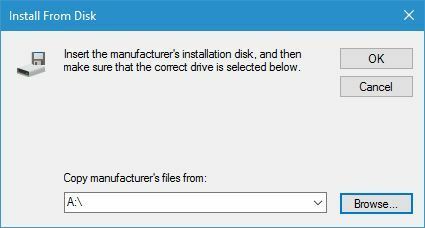
Vähesed kasutajad teatasid, et nad ei saa draiverit installida, kuna see pole allkirjastatud. See on Windowsi turvameede, mille eesmärk on kaitsta teid potentsiaalselt pahatahtlike draiverite eest.
Selle funktsiooni abil saate installida ainult autojuhid digitaalselt allkirjastatud ja teie arvutisse ehtsad. Kahjuks teatasid vähesed kasutajad, et see funktsioon põhjustas probleemi Arduino draiveritega.
Kui te ei saa Arduino draivereid oma Windows 10 arvutisse installida, soovitame draiveri allkirja täitmise funktsioon välja lülitada, järgides neid samme:
- Ava Menüü Start ja klõpsake nuppu Võimsus nuppu.
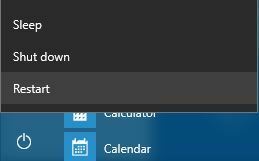
- Hoidke Shift klaviatuuril ja klõpsake nuppu Taaskäivita.
- Näete ekraanil kolme valikut. Valige Veaotsing.
- Nüüd vali Täpsemad valikud> Startup Settings ja klõpsake nuppu Taaskäivita nuppu.
- Kui arvuti taaskäivitub, näete ekraanil saadaolevate valikute loendit. Vajutage F7 või 7 sinu peal klaviatuur valima Keela draiveri allkirja täitmine valik.
Nüüd käivitub Windows 10 normaalselt ja saate probleemideta installida allkirjastamata draivereid.
Allkirjastamata draiveri installimisel võib ilmneda hoiatus, kuid saate siiski installida Arduino draiveri probleemideta.
3. Muutke oma kuupäeva
Vähesed kasutajad teatasid Arduino draiverite oma süsteemi installimisel probleemidest ja tundub, et probleemi põhjustas aegunud sertifikaat.
See võib takistada draiveri installimist, kuid probleemi peaks saama lahendada lihtsalt kuupäeva muutmisega.
Selleks tehke Windows 10-s järgmist.
- Paremklõpsake nuppu kell aastal Tegumiriba ja vali Aja / kuupäeva valiku reguleerimine.
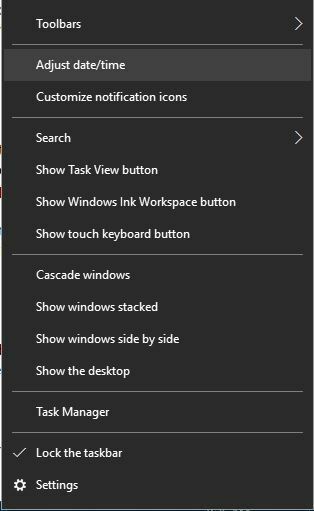
- Millal Päev ja aeg aken avaneb veenduge Määra kellaaeg automaatselt ja Määra ajavöönd automaatselt valikud on keelatud. Nüüd klõpsake nuppu Muuda nuppu.
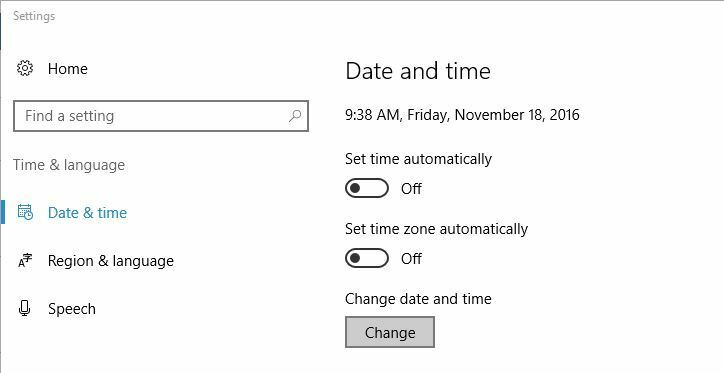
-
Kuupäeva ja kellaaja muutmine ilmub nüüd dialoogiaken. Määrake varasem kuupäev, näiteks paar päeva või kuud varem, ja klõpsake nuppu Muuda.
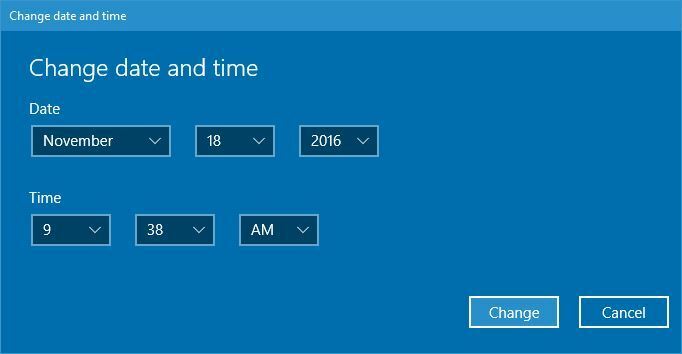
- Pärast kuupäeva muutmist proovige draiverit uuesti installida.
- Pärast draiveri installimist minge aadressile Päev ja aeg tuulvõlgu uuesti ja määrake õige kuupäev. Võite ka sisse lülitada Määra kellaaeg automaatselt ja Määra ajavöönd automaatselt valikud.
4. Ühendage seade teise arvutiga
Kasutajate sõnul võiksite Windows 10 teie Arduino ära tunda, kui soovite selle ühendada mõne muu arvutiga, milles töötab Windowsi vanem versioon. Kasutajad teatasid, et nende seade tuvastati pärast selle ühendamist teise arvutiga.
Pärast Arduino mudeli leidmist suutsid nad draiveri alla laadida ja seadme oma Windows 10 arvutisse installida.
5. Installige vajalikud sertifikaadid
Kui te ei saa Arduino draivereid oma Windows 10 arvutisse installida, võib teil olla probleeme draiverisertifikaatidega. Selle saate hõlpsalt parandada, installides vajalikud arvutisse vajalikud sertifikaadid. Selleks peate järgima neid samme:
- Avatud Arduino / draiverid kataloogi.
- Leidke arduino.cat, paremklõpsake seda ja valige Avatud.
- Kui avaneb uus aken, klõpsake nuppu Kuva allkiri nuppu.
- Klõpsake nüüd Installi sertifikaat nuppu.
Pärast sertifikaadi installimist peaksite saama probleemideta installida Arduino draiverid.
6. Installige Arduino draiverid uuesti
Kasutajad teatasid, et nad muudkui saavad Seadet ei saa avada kui nad proovivad oma Arduinot käivitada.
Ilmselt on selle probleemi põhjustanud teie draiverid ja üks lihtsamaid viise selle probleemi lahendamiseks on draiverite uuesti installimine. Selleks toimige järgmiselt.
- Avatud Seadmehaldus.
- Leidke oma Arduino sisse Seadmehaldus ja paremklõpsake seda. Valige Desinstalli.

- Kontrollima Kustutage selle seadme draiveritarkvara ja klõpsake nuppu Okei.
- Pärast draiveri eemaldamist taaskäivitage arvuti.
Pärast draiveri kustutamist laadige draiveri uusim versioon alla ja installige see oma arvutisse. Seda kõike tehes juhiga seotud Arduinoga seotud probleemid lahendatakse.
7. Kontrollige, kas valitud on õige laud
Kasutajate sõnul saate Seadet ei saa avada tõrketeade, kui te ei vali Arduino IDE-st õiget tahvlit. Selle probleemi vältimiseks minge kindlasti jaotisse Tööriistad ja valige sobiv tahvel.
8. Lülitage ühilduvusrežiim sisse / välja
Kasutajad teatasid Jaepordi nime pole määratletud tõrketeade Arduino IDE-s ja nende sõnul põhjustab selle probleemi ühilduvusrežiim.
See funktsioon on äärmiselt kasulik, kui soovite Windows 10-s käivitada vanemat tarkvara, kuid mõnikord võib ühilduvusrežiimi kasutamine põhjustada teatud probleeme.
Selle probleemi lahendamiseks Arduinoga peate ühilduvusrežiimi keelama, tehes järgmist.
- Leidke Arduino IDE otsetee, paremklõpsake seda ja valige Atribuudid.
- Navigeerige Ühilduvus ja veenduge selles Käivitage see programm ühilduvusrežiimis pole kontrollitud.
- Kui see valik on märgitud, tühjendage see ja klõpsake nuppu Rakenda ja Okei muudatuste salvestamiseks.
Mõned kasutajad väidavad, et saate selle probleemi lahendada, käivitades Windows 98 / Me ühilduvusrežiimis Arduino IDE.
Selleks korrake ülaltoodud samme ja kontrollige kindlasti Käivitage see programm ühilduvusrežiimis valik. Valige Windowsi vanem versioon ja klõpsake nuppu Rakenda ja Okei muudatuste salvestamiseks.
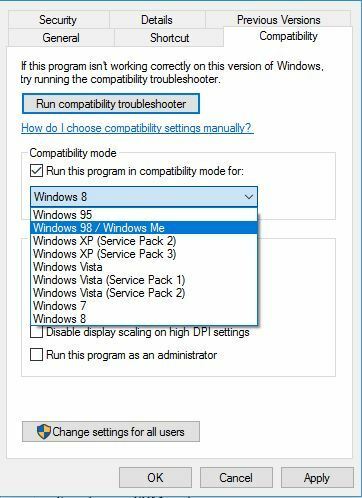
9. Lõpeta LVPrcSrv.exe protsess
Kasutajad teatasid, et Arduino tarkvara hangub programmi üleslaadimisel ja see võib olla kasutajate jaoks suur probleem.
Ilmselt Logitech protsess nimega LVPrcSrv.exe põhjustab selle tõrke ilmumise ja selle parandamiseks peate selle protsessi tegumihaldurist lõpetama. Selleks toimige järgmiselt.
- Vajutage Ctrl + Tõst + Esc avama Task Manager.
- Millal Task Manager avaneb, minge lehele Üksikasjad sakk ja otsige LVPrcSrv.exe.
- Kui leiate selle protsessi, paremklõpsake seda ja valige Lõpeta ülesanne menüüst.
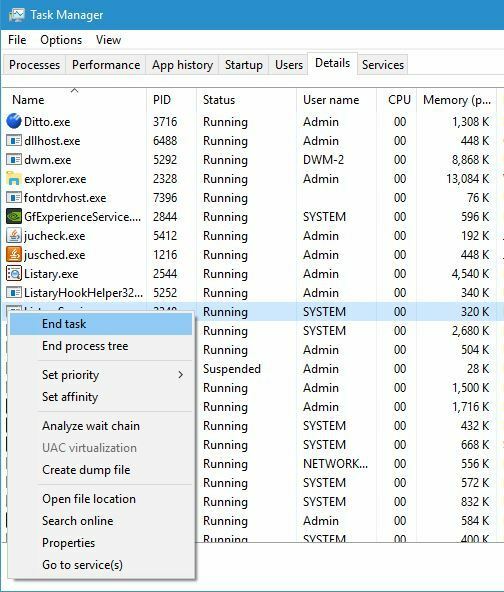
- Pärast protsessi sulgemist sulgege Task Manager ja proovige uuesti Arduino tarkvara käivitada.
Kui LVPrcSrv.exe põhjustab selle probleemi teie arvutis, peate selle protsessi lõpetama iga kord, kui soovite arvutis Arduino tarkvara käivitada.
10. Käivitage Arduino nahkhiirefail
Kasutajate sõnul saavad nad Arduino on kokku puutunud probleemiga ja peab sulgema tõrketeade nende arvutis, kui proovite Arduino käivitada faili arduino.exe käivitamisega
Selle probleemi vältimiseks võite Arduino lihtsalt käivitada, topeltklõpsates failil run.bat. Pidage meeles, et Arduino keskkonna käivitamine võib mõnikord olla aeglane, nii et peate olema kannatlik.
11. Ärge käivitage cygwini
Kasutajad teatasid, et teatud probleemid võivad ilmneda, kui proovite Arduinos visandit koostada, kui taustal töötab cygwin. Selle probleemi vältimiseks arvutis saate Arduino kasutamise ajal lihtsalt cygwini välja lülitada.
Kui see ei aita, peate võib-olla kustutama cygwin1.dll Arduino kataloogist ja asendama selle cygwin1.dll-ga oma cygwini kataloogist.
12. Keela teatud seadmed
Vähesed kasutajad teatasid, et Arduino tarkvara käivitamine võtab kaua aega ja see näib olevat külmunud, kui proovite menüüd Tööriistad avada. Selle probleemi põhjustavad muud seadmed, mis võivad teie arvutisse COM-porte luua.
Hea näide nendest seadmetest on Bluetooth seadmeid, nii et kui teil on üks neist seadmetest saadaval, keelake see kindlasti seadmehalduris. Selleks peate järgima neid samme:
- Avatud Seadmehaldus.
- Leidke seade, mille soovite keelata, paremklõpsake sellel ja valige Keela menüüst.
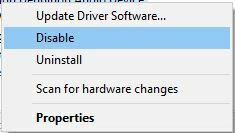
Pärast nende seadmete keelamist peaks Arduino tarkvara laadimisaeg paranema.
13. Kontrollige, kas teie seade töötab korralikult
Kasutajate sõnul võib Arduino tahvliga probleeme ilmneda, kui teie seade on katki, seetõttu on soovitatav seda proovida mõnes teises arvutis. Kui saate, proovige seadet kindlasti erinevates arvutites, millel on erinevad opsüsteemid.
Kui probleem ilmneb kõigis seadmetes, tähendab see, et teie Arduino plaat on vigane ja peaksite selle võimalikult kiiresti välja vahetama.
Nagu näete, on Arduino ja Windows 10 puhul igasuguseid probleeme, kuid enamikul juhtudel peaksite seda tegema suutma neid probleeme lahendada lihtsalt õige draiveri installimisega või oma turvalisuse kontrollimisega sertifikaadid.
Korduma kippuvad küsimused
Arduino on avatud lähtekoodiga elektroonika platvorm, mis põhineb lihtsustatud tarkvaral ja riistvaral.
Arduinot kasutatakse peamiselt kodeerimise, robootika ja üldelektroonika õppimise vahendina.
Ühendage Arduino plaat lihtsalt USB kaudu arvutiga ja programmeerige see, kirjutades oma koodi sellesse Arduino arengukeskkond.
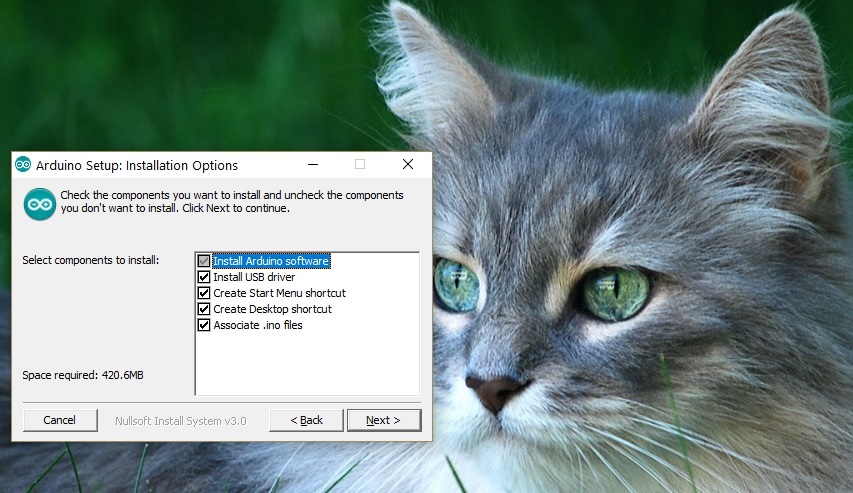
![5 parimat lastele mõeldud Arduino komplekti [2021 juhend]](/f/5c1537039e79bd42e6137dfac36eaf3a.jpg?width=300&height=460)